高給の仕事に就きたいですか?社内のコミュニケーションを強化してみませんか?それとも、まったく別のものですか?メッセージを動画の形で展開することで、素晴らしい印象を与えるだけでなく、目標を達成する可能性も高まります。
つまり、夢の仕事に就きたいなら、メールでビデオ履歴書を公開することで、採用担当者に素晴らしい印象を与えることができます。あるいは、チームにメッセージを伝えたいのであれば、それほど長いメールを入力する必要はありません。代わりに、メッセージを書き留め、録画ボタンを押すだけで、動画をすばやく編集してメールで公開できます。
それと同じくらい簡単です!
私たちは何年もの間、キーボードを使ってメッセージを伝えてきました。しかし、テキストに関する唯一の問題は、人々はテキストを読むのがあまり好きではないということです。そのため、テキストベースの長い履歴書を公開する場合、採用担当者はそれを読まない可能性があります。しかし、このテキストベースの履歴書を動画に置き換えて初めて、採用担当者の注意を引く可能性が急上昇します。
ビデオが機能する理由は、私たちの脳が処理する情報の90%が視覚的であるためです。つまり、私たちの脳は視覚情報を好き/愛するように配線されています。
しかし!
動画をメールの添付ファイルやGoogleドライブのリンクとして送信してはいけないのはなぜですか?
動画履歴書をメールで公開すると、目的の目標を迅速に達成できますが、受信者が自分のデバイスに動画をダウンロードする可能性は非常に低くなります。採用担当者は通常、処理が必要な応募書類を何十件も受け取ります。そして、あなたの動画履歴書がダウンロード可能なファイルとして添付されているのを見つけたら、応募を却下としてマークします。なぜなら、動画の履歴書をダウンロードして視聴するのは手間がかかりすぎるからです。
同時に、次のことに注意することが重要です Gmail の添付ファイルのサイズ制限 は 25 メガバイトです。それより大きいサイズをアップロードしようとすると、プラットフォームが自動的にコンテンツを Google ドライブにアップロードし、メールにリンクを追加します。このリンクはサムネイルなしで表示されるため、クリック率が低くなる可能性があります。
BIGVUを使用すると、ビデオをすばやく録画および編集できるだけでなく、BIGVUビデオページでホストすることもできます。これらの動画ページは、それぞれ次のようなカスタムサムネイルを付けてメールで簡単に共有できます。
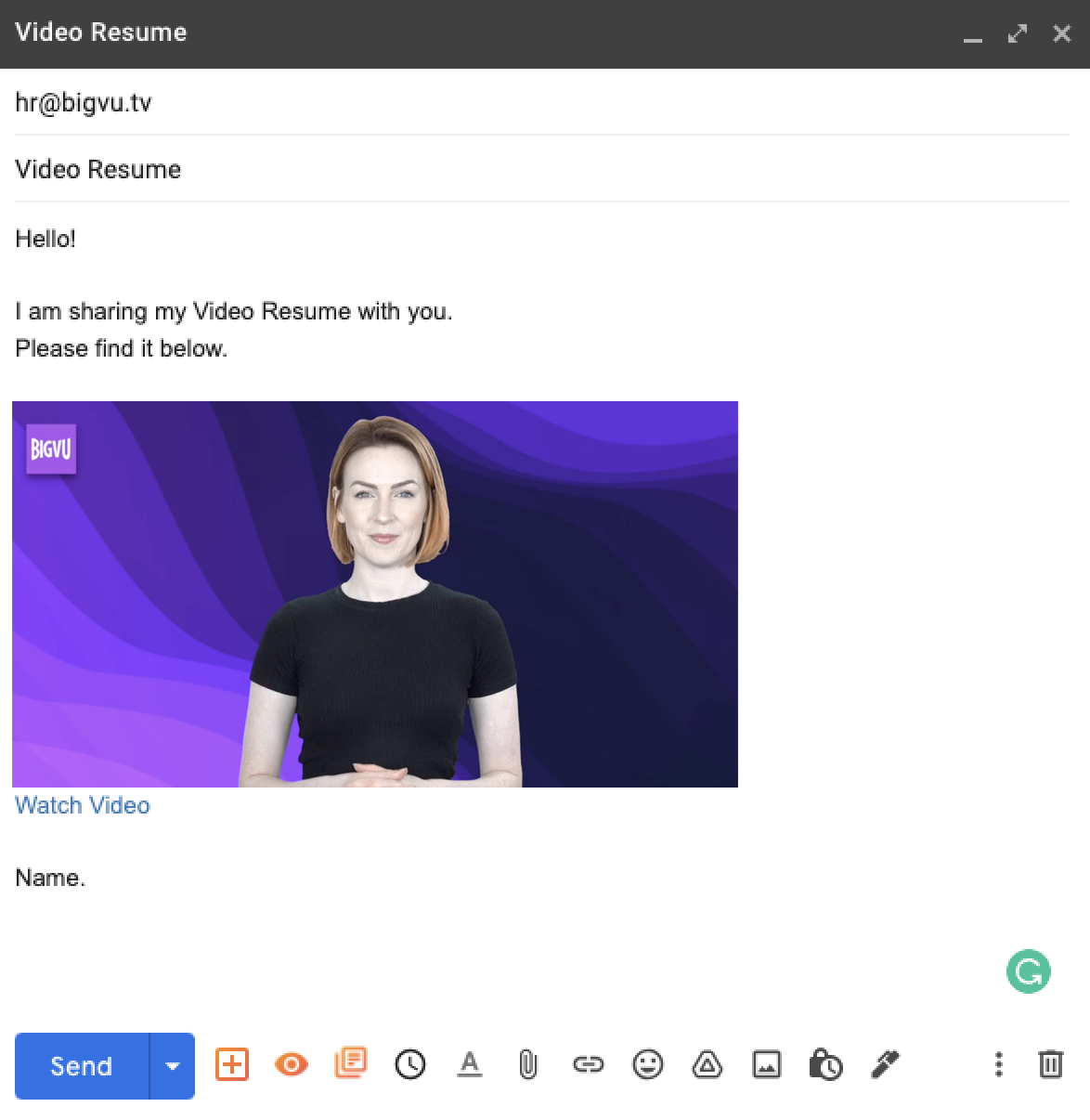
そして最大の利点は、これらの動画ページにカスタムCTAを追加できることです。これにより、受信者が希望するアクションを取る可能性が高まります。
採用担当者にあなたとの面接をスケジュールしてもらいたい?動画履歴書を構成するBIGVU動画ページに、「面接をスケジュールする」などのカスタムCTAを追加できます。
視聴者に実行させたいアクションが何であれ、カスタムCTAを追加できます。
それと同じくらい簡単です!
そうは言っても、BIGVUでビデオメールを送信する方法を紹介させてください。
BIGVUを使ってメールで動画を送信するには?
BIGVUでビデオをEメールで送信するには、以下の正確な手順に従ってください。
- 動画の録画と編集
- BIGVU 動画ページで動画をホストする
- Eメールでシェア
動画の録画と編集
BIGVUモバイルアプリケーションを起動すると、プロセスの最初のステップはプロジェクトを作成することです。
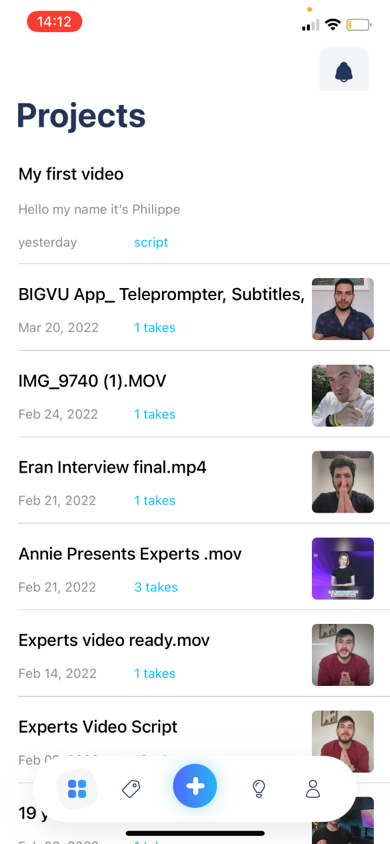
プロジェクトを作成するには、「+」ボタンをタップします。作成するとすぐに、次の 3 つのオプションが表示されます。
- スクリプト — ビデオを録画する前に、スクリプトを録画できます。このビデオスクリプトは、ビデオの録画中に目の前に表示されるので、メッセージを明確に伝え、ミスを防ぐことができます。
- インポート — デバイスからビデオをインポートできます。
- 記録 — BIGVU アプリケーション内からビデオを録画できます。
3 つのオプションのいずれかを選択できます。BIGVU の力をよりよく理解していただくために、スクリプトを作成してビデオを録画します。
そこで、ここでは「スクリプト」を選択します。

次に、プロジェクトタイトルを追加する必要があります。「ビデオレジュメ」のようなものを追加しましょう。タイトルを追加したら、そのすぐ下の「ここにスクリプトを書いてください」の下にスクリプトを入力できます。
追加させてください 「ねえ!これは私のビデオ履歴書です。」
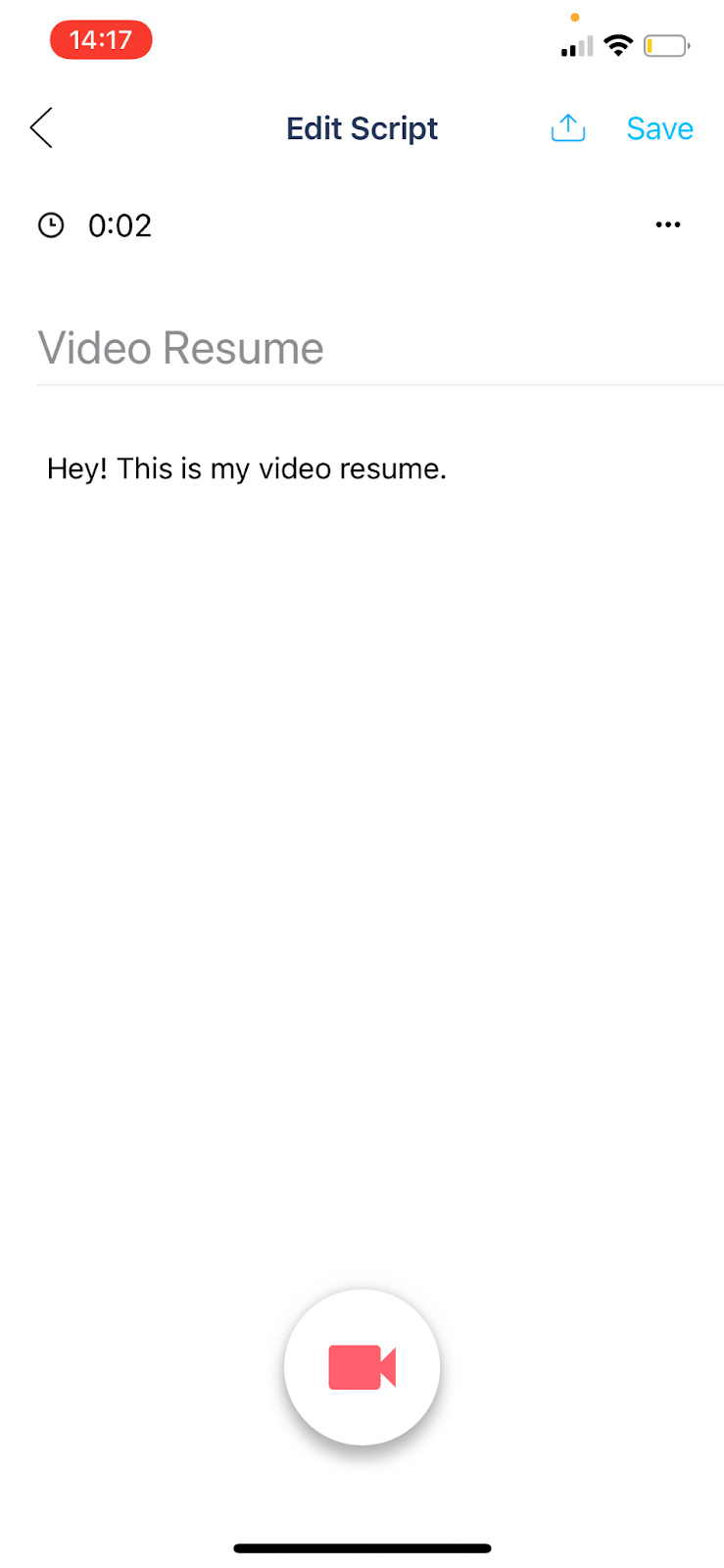
スクリプトの入力が完了したら、下部の録音ボタンを押します。アプリケーションがカメラを起動し、そこからビデオを録画すると同時に、次のような調整を行うことができます。
- [リサイズ]
- フォント
- スピード
- スタートポイント
- 露出
録画ボタンを押してビデオを録画し、コンテンツの録画が終了したらすぐに停止ボタンを押します。これで、動画を編集して微調整できます。編集が終わったら、「アップロード」ボタンを押します。
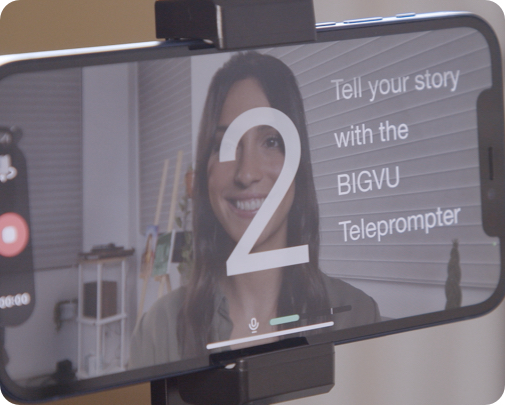
動画がアップロードされて処理されたら、いよいよBIGVU動画ページでホストします。
BIGVU 動画ページで動画をホストする
次のステップは、このプロジェクトをBIGVUビデオページでホストすることです。これを行うには、プロジェクトに移動し、メールで公開したい動画をクリックして、BIGVU 動画のランディングページを作成します。
そこで、ここで「Video Resume」プロジェクトをクリックして、ビデオを選択します。そうするとすぐに、次のような多数のオプションが表示されます。
- 新しいテイク
- スクリプトとタイトル
- 動画ランディングページの作成
- コレクションに追加
- シェア
- そして、もっと!
「動画ランディングページを作成」を選択します。
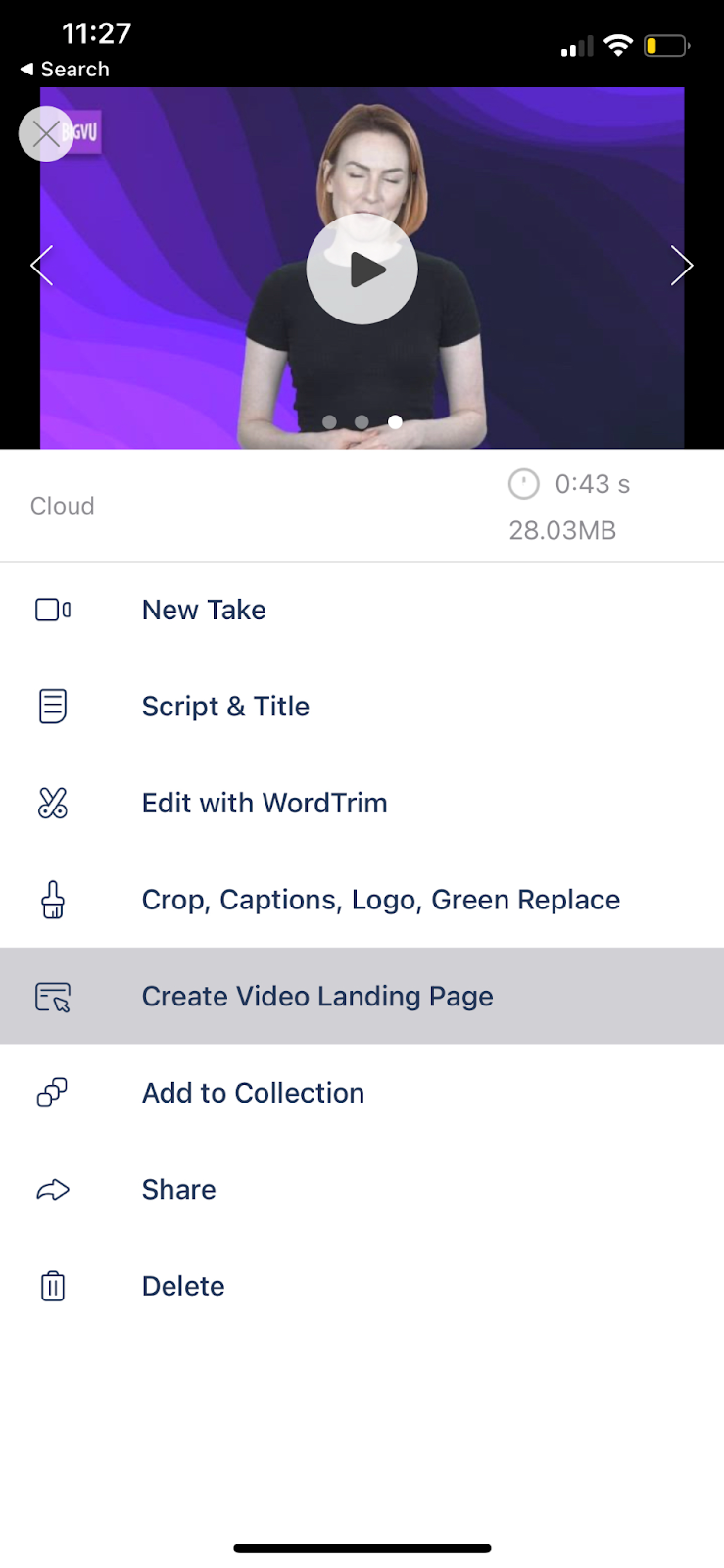
ここから、以下を編集できます。
- ページ見出し
- ページテキスト (追加したい場合)
完了したら、「公開」ボタンを押します。
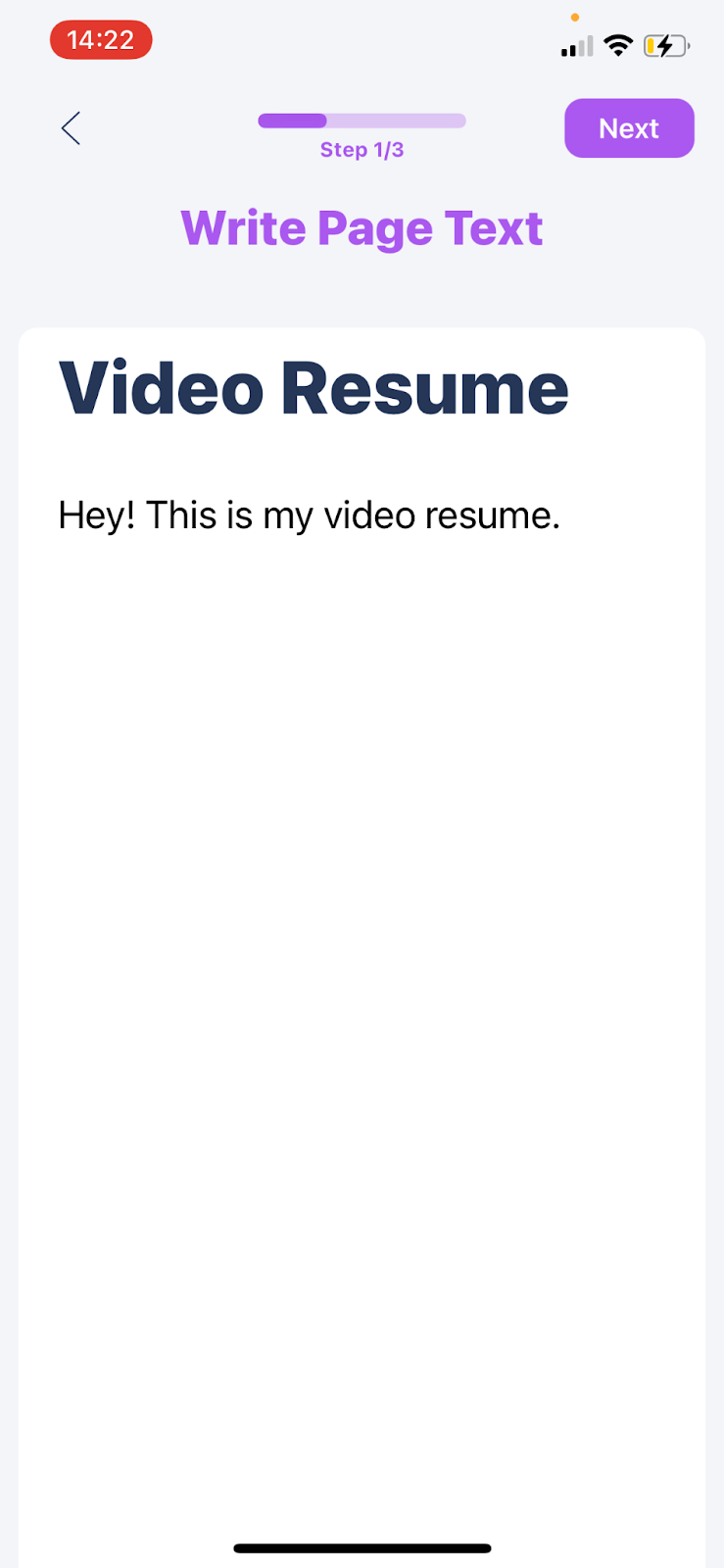
それでは、この動画ランディングページをメールで共有する方法を学びましょう。
Eメールでシェア
Gmail でも Outlook でも、使用しているメールサービスを起動します。さて、この動画ページを共有したいです hr@bigvu.tv。
そこで、私のビデオ履歴書を追加する前の私のメッセージは次のとおりです。
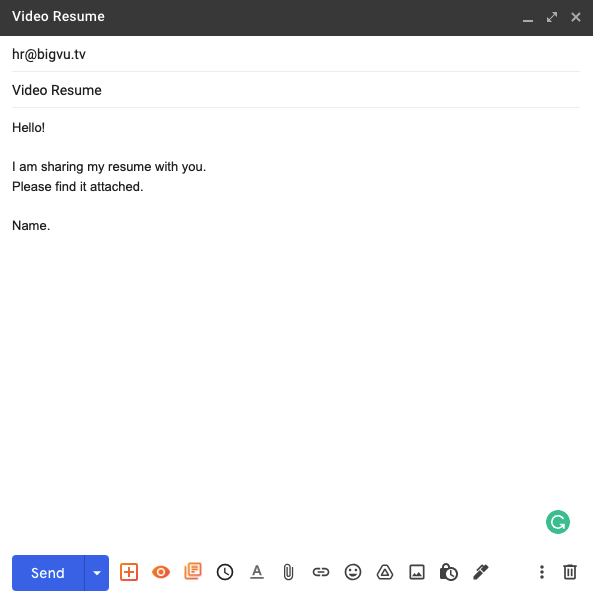
次に、プロジェクトに移動して、リンクをビデオページにコピーします。コピーが終わったら、以下のようにメールに貼り付けることができます。
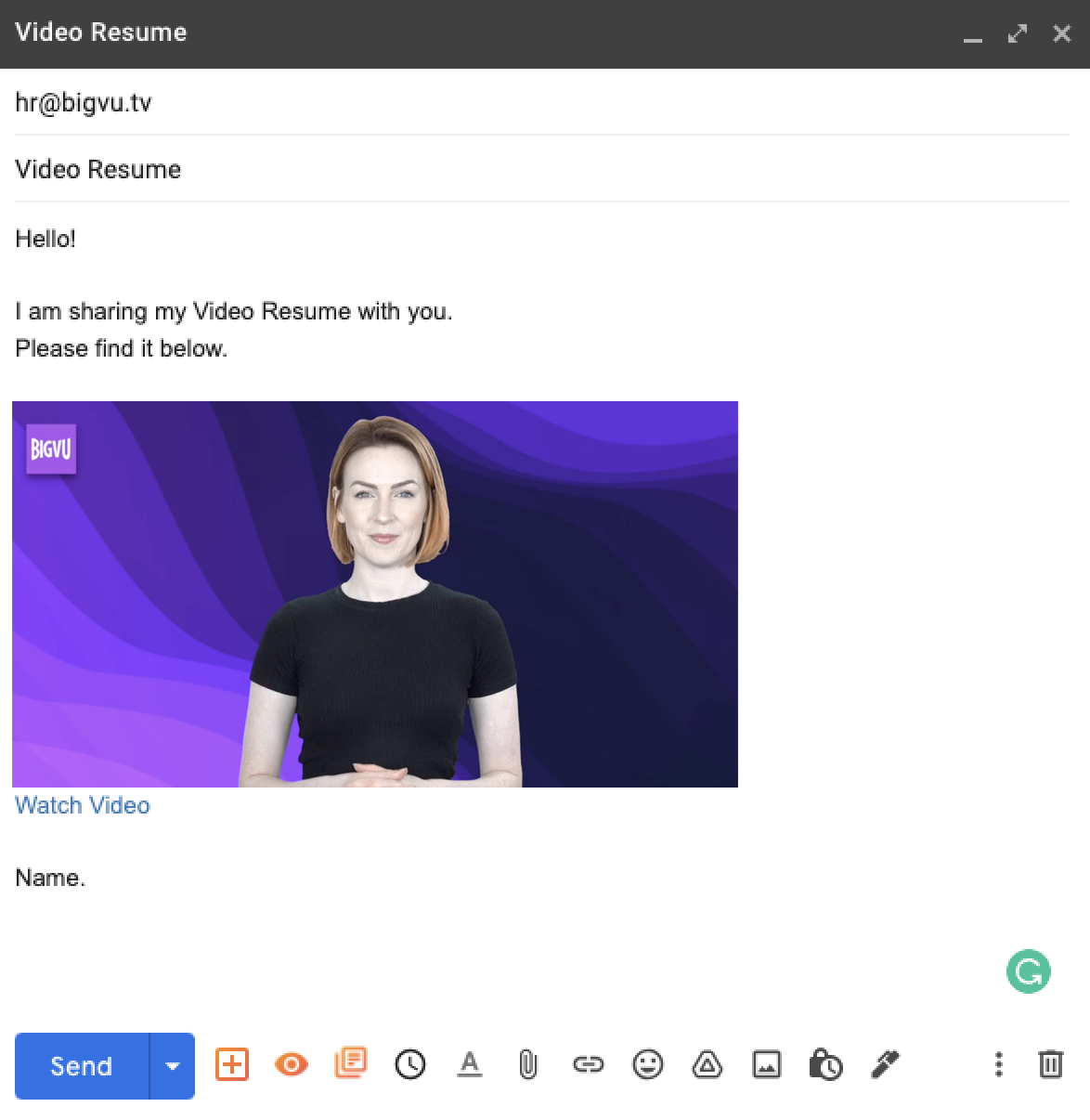
クリックすると 「ビデオを見る」 受信者はランディングページにリダイレクトされます。メッセージのフレーミングとBIGVU動画のランディングページのサムネイルをメールに追加したら、「送信」をクリックします。
これが、BIGVUを使用して電子メールで動画を送信する方法です。
有望に見えますよね?
まあ、それは間違いなくBIGVUです。これは頼りになるオールインワンのビデオ録画および編集プラットフォームです。
それで、何を待っているの?





